Metro Last Light Redux es un relanzamiento del FPS postapocalíptico Metro Last Light. El juego funciona sorprendentemente bien en Linux y se lanzó de forma nativa en la plataforma. En esta guía, le mostraremos cómo instalarlo en Linux.

Hacer que Metro: Last Light Redux funcione en Linux
Metro Last Light Redux es nativo de Linux, y los desarrolladores de Deep Silver trabajan muy duro para admitir Linux. Sin embargo, el juego solo funciona con la ayuda del cliente Steam de Linux. Entonces, debemos demostrar cómo instalar Steam en Linux.
Ubuntu
Si usa Ubuntu, puede instalar Steam con el siguiente comando de instalación de apt .
sudo apt instalar vapor
Debian
En Debian Linux , es mucho mejor instalar Steam directamente desde Valve en lugar de tratar con el repositorio de software "No gratuito" de Debian. Para descargar, deberá hacer uso del siguiente comando wget a continuación.
El comando de descarga wget llevará el paquete Steam DEB directamente a su carpeta de inicio. Este proceso de descarga no llevará mucho tiempo, ya que el paquete Steam DEB es relativamente pequeño.
wget https://steamcdn-a.akamaihd.net/client/installer/steam.deb
Una vez que se complete el proceso de descarga, deberá instalar el paquete Steam DEB en su computadora. Con el comando dpkg a continuación, instale la última versión de Steam en su PC.
sudo dpkg -i steam.deb
Con Steam completamente instalado, el paso final es ocuparse de todas las dependencias perdidas que puedan necesitar ser corregidas. Para corregir estos problemas, utilice el siguiente comando apt-get install -f a continuación.
sudo apt-get install -f
Arch Linux
En Arch Linux , Steam está disponible a través del repositorio de software "multilib". Para comenzar, deberá habilitar el repositorio "multilib". Para hacer eso, abra el archivo /etc/pacman.conf, localice “multilib” y elimine el símbolo # que está enfrente, junto con las líneas directamente debajo.
Una vez que haya realizado las ediciones, cierre el editor de texto y vuelva a sincronizar con Pacman usando el siguiente comando.
sudo pacman -Syy
Finalmente, instale la última versión de Steam en su PC Arch Linux con el comando pacman .
sudo pacman -S vapor
Fedora / OpenSUSE
Tanto en Fedora como en OpenSUSE, Steam está disponible para su instalación a través de los repositorios de software incluidos. Steam de estos repositorios ejecuta bien los juegos. Sin embargo, la versión Flatpak de Steam parece funcionar mejor en estos sistemas operativos.
Flatpak
Para que Steam funcione a través de Flatpak, primero deberá configurar el tiempo de ejecución de Steam. Afortunadamente, es muy fácil configurar el tiempo de ejecución de Flatpak. Para hacerlo, siga nuestra guía detallada sobre el tema .
Después de configurar el tiempo de ejecución de Flatpak en su PC con Linux, el siguiente paso en el proceso es agregar la tienda de aplicaciones Flathub. Flathub tiene Steam, así como muchas otras aplicaciones. Para que funcione, use el comando flatpak remote-add a continuación.
flatpak remoto-agregar --si-no-existe flathub https://flathub.org/repo/flathub.flatpakrepo
Una vez que haya configurado la tienda de aplicaciones Flathub en su PC con Linux, el paso final del proceso es instalar Steam. Usando el comando de instalación de flatpak a continuación, haga que Steam funcione.
flatpak instalar flathub com.valvesoftware.Steam
Juega Metro Last Light Redux en Linux
Ahora que Steam está instalado en su PC con Linux, ejecútelo desde el menú de la aplicación. Una vez que esté abierto, inicie sesión con su nombre de usuario y contraseña. Luego, siga las instrucciones paso a paso a continuación para jugar Metro Last Light Redux.
Paso 1: Busque el menú "Steam" en Steam y haga clic en él con el mouse. Al hacer clic en él, seleccione el botón "Configuración" para acceder al área de Configuración. Luego haga clic en "Steam Play" para acceder al área Steam Play.
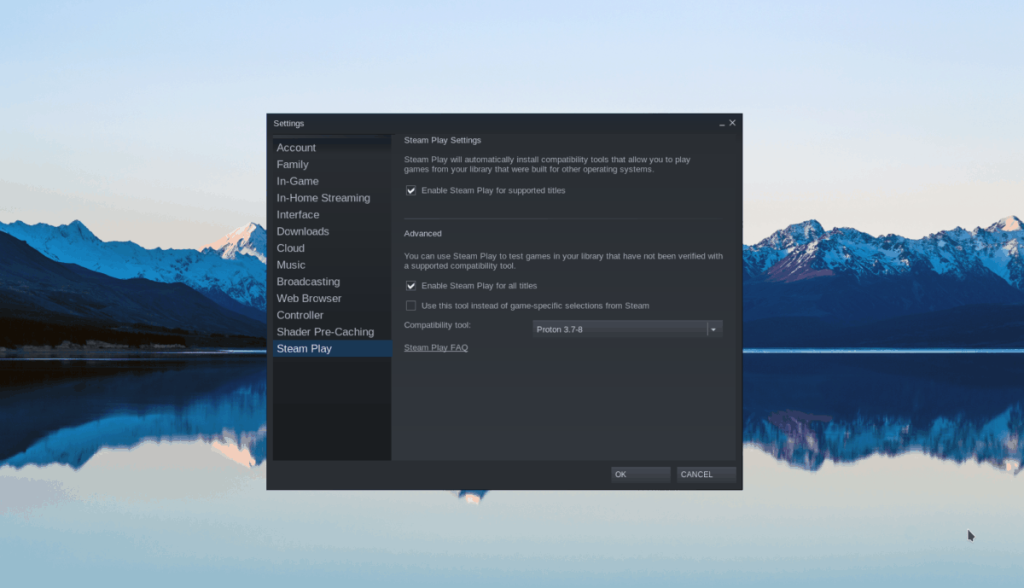
Dentro del área Steam Play, asegúrese de que ambas casillas estén marcadas. Estas casillas, cuando están marcadas, habilitan la tecnología Valve Steam Play en su computadora y permiten que los juegos se ejecuten.
Paso 2: Busque el botón "ALMACENAR" y haga clic en él con el mouse. Cuando selecciones el botón "TIENDA", accederás a Steam Store.
Busque el cuadro "Buscar" y escriba "Metro Last Light Redux" en el cuadro de texto. Presione la tecla Enter en el teclado para ver los resultados de la búsqueda. Luego, mira los resultados de la búsqueda y selecciona "Metro Last Light" para acceder a la página de la tienda del juego.
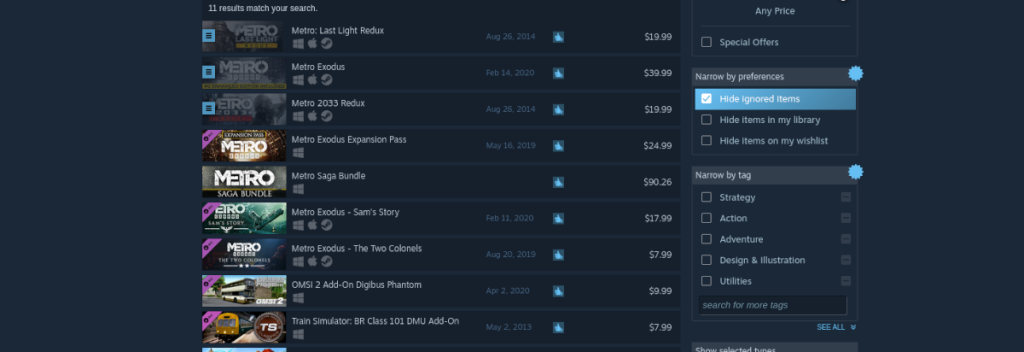
Paso 3: En la página de la tienda Metro Last Light Redux, localiza el botón verde "Agregar al carrito" para agregar el juego a tu carrito de Steam. Luego, sigue el proceso de compra del juego con tu cuenta.
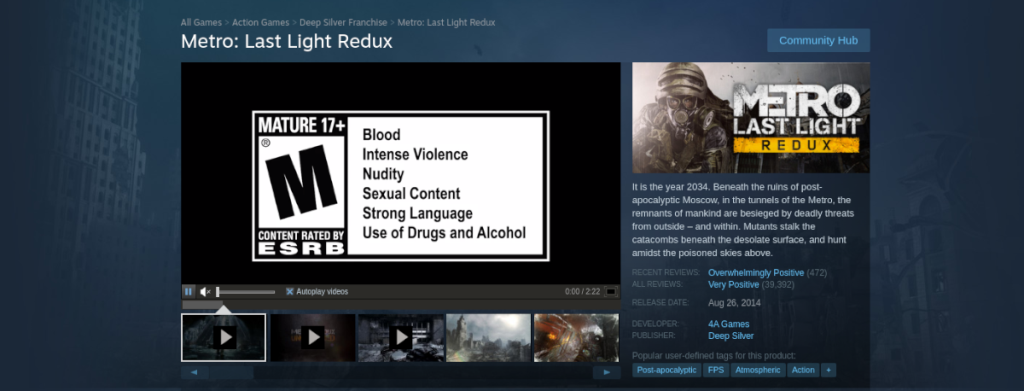
Paso 4: Busque el botón "BIBLIOTECA" y haga clic en él con el mouse para acceder a su biblioteca de Steam. Desde allí, busque "Metro Last Light Redux" y haga clic en él. Selecciona el botón azul "INSTALAR" para descargar e instalar el juego en tu PC con Linux.

Cuando se complete la descarga, el botón azul "INSTALAR" se convertirá en un botón verde "REPRODUCIR". Haga clic en "JUGAR" para iniciar el juego. ¡Disfruta y feliz juego!


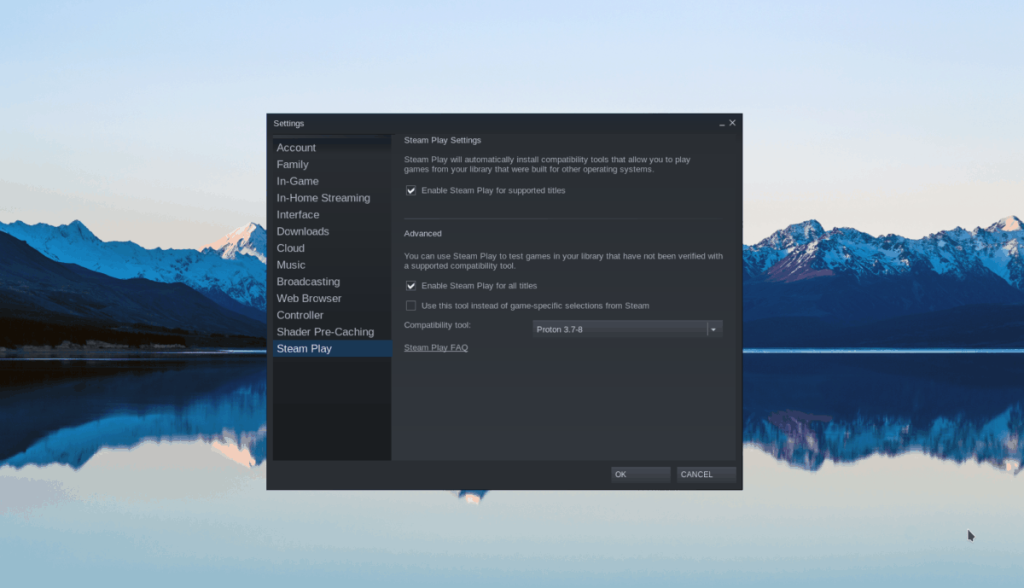
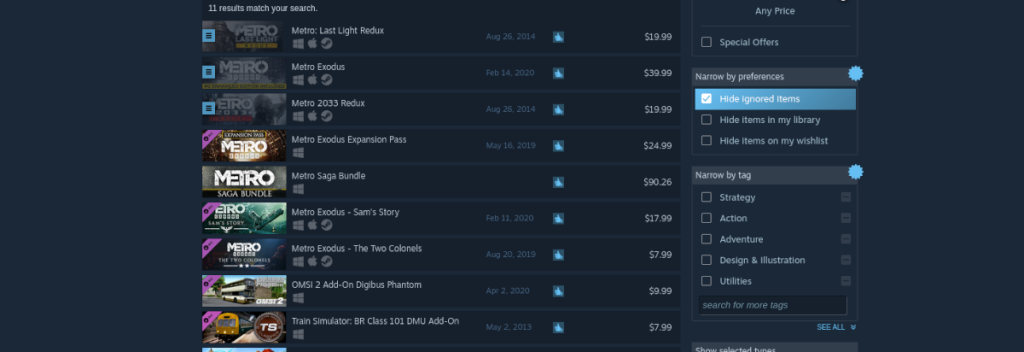
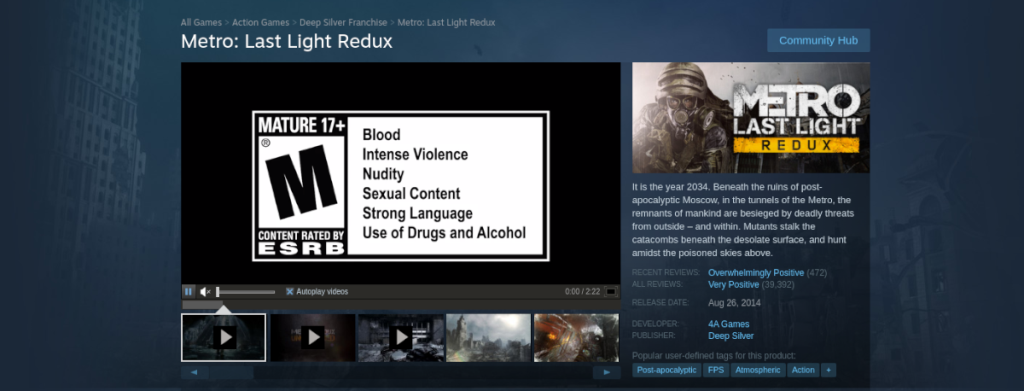




![Cómo recuperar particiones y datos del disco duro perdidos [Guía] Cómo recuperar particiones y datos del disco duro perdidos [Guía]](https://tips.webtech360.com/resources8/r252/image-1895-0829094700141.jpg)



